您现在的位置是:网站首页> 编程资料编程资料
Vista Virtual PC软件安装XP系统_系统安装_操作系统_
![]() 2023-12-14
125人已围观
2023-12-14
125人已围观
简介 Vista Virtual PC软件安装XP系统_系统安装_操作系统_
安装并将软件设置为简体中文
虚拟机程序,是近年来深受广大网友喜爱的系统运行平台之一,不但适合经常测试各类软件的朋友使用。同时还可成为普通用户脱离主机系统,而单独使用的“第二空间”。安装运行各类软件程序,通过设置密码有效保护隐私。与主机不会产生冲突。并支持在虚拟机中,安装于主机不同的其它操作系统。
而目前最受用户喜爱的虚拟机软件,则包括VMWare和Virtual PC两款软件。但在实际操作和使用过程中,如果虚拟机和主机均安装Windows操作系统。且用户计算机操作水平不高的情况下。微软公司官方出品的Virtual PC,界面简单,上手容易,且具有强大的配置向导功能。显然更值得网友选择和使用。
今天,笔者便以微软Virtual PC虚拟机软件为主题,为大家详细介绍虚拟机软件的安装,以及在虚拟机软件中安装操作系统,和最终对软件的配置和优化。帮大家轻松打造一款属于自己的虚拟机程序和操作系统。
在此文中,笔者将在Windows Vista(以下简称Vista)操作系统环境下,通过Virtual PC软件,安装Windows XP(以下简称XP)操作系统,考虑到目前新购笔记本、台式机大多预装Vista操作系统,但很多用户对Vista系统可能并不熟悉,故通过虚拟机软件,在仍然可以使用正版系统的前提下,通过虚拟系统进行工作和安装其它程序。
一、虚拟机软件的安装和配置
1.轻松安装虚拟机软件
下载Virtual PC软件之后,根据安装提示,除在提示选择安装目录时,根据用户当前硬盘分区的空间剩余情况进行选择之外,其它无需进行设置,一路回车即可轻松安装完成(如图1)。
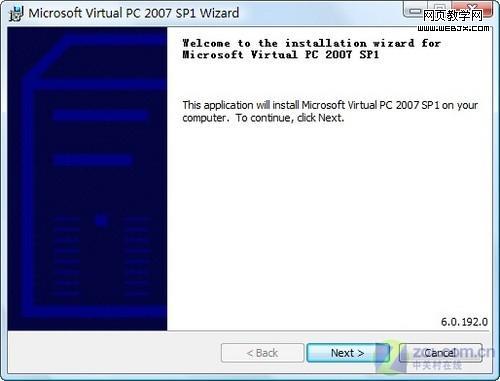
图1 Virtual PC软件安装向导
2.安装简体中文补丁
在安装完成之后,如果当前网络处于链接状态,会自动断开并进行重拨。而在提示安装结束之后,可以选择安装程序包中的汉化补丁文件。并在补丁安装完成之后,通过软件主界面的“文件(File)”菜单选择“设置(Options)”并在弹出的设置选项中,切换到“语言(Language0”标签下,在窗口右侧的下拉菜单中,勾选“简体中文(Simplified Chinese)”,之后选择“确定(OK)按钮。退出重新启动软件,此时主界面和语言便已成为简体中文状态(如图2),更加方便我们进行设置和配置。
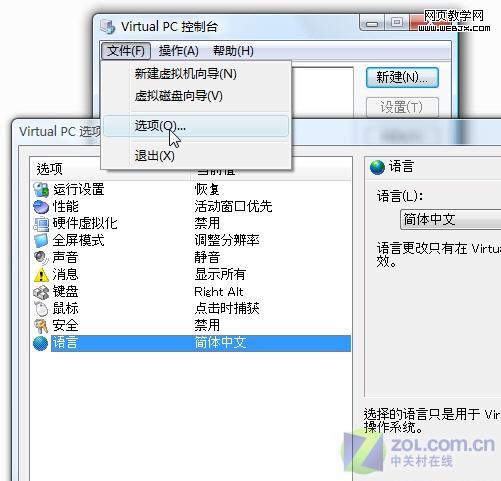
图2 通过选项菜单中的语言选项将软件设置为简体中文状态
二、根据安装向导配置操作系统环境
1.启动操作系统安装向导
在软件安装完成并设置为“简体中文”状态之后,点击主界面中的“新建”按钮,便可进入到虚拟机操作系统的安装配置界面,同时会自动启动配置向导(如图3)。
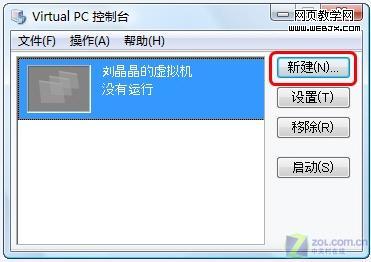
图3 点击“新建”按钮开启虚拟机操作系统安装向导
2.选择安装路径和硬件环境
向导启动之后,首先会提示用户是否通过配置向导新建虚拟机操作系统,或以默认设置创建,以及打开已安装在本地硬盘之中的虚拟操作系统。考虑到用户所使用的硬件环境并不相同,故根据自己的实际需要,以配置的方式新建和安装虚拟操作系统更为适合。故我们在这里选择使用配置向导新建虚拟机程序(如图4)。

图4 选择以基本配置需求创建虚拟机程序
3.创建虚拟机名称
在选择以基本配置需求方式进行安装虚拟机操作系统之后,点击下一步软件便会自动以向导的形式为用户提供安装帮助。首先会要求用户根据自己的喜好,为虚拟机操作系统进行命名(如图5)。
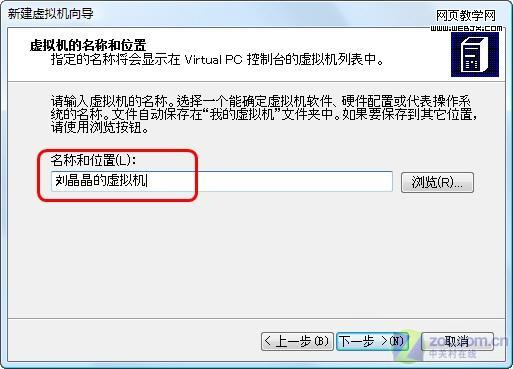
图5 根据喜好为虚拟操作系统命名
虚拟机程序,是近年来深受广大网友喜爱的系统运行平台之一,不但适合经常测试各类软件的朋友使用。同时还可成为普通用户脱离主机系统,而单独使用的“第二空间”。安装运行各类软件程序,通过设置密码有效保护隐私。与主机不会产生冲突。并支持在虚拟机中,安装于主机不同的其它操作系统。
而目前最受用户喜爱的虚拟机软件,则包括VMWare和Virtual PC两款软件。但在实际操作和使用过程中,如果虚拟机和主机均安装Windows操作系统。且用户计算机操作水平不高的情况下。微软公司官方出品的Virtual PC,界面简单,上手容易,且具有强大的配置向导功能。显然更值得网友选择和使用。
今天,笔者便以微软Virtual PC虚拟机软件为主题,为大家详细介绍虚拟机软件的安装,以及在虚拟机软件中安装操作系统,和最终对软件的配置和优化。帮大家轻松打造一款属于自己的虚拟机程序和操作系统。
在此文中,笔者将在Windows Vista(以下简称Vista)操作系统环境下,通过Virtual PC软件,安装Windows XP(以下简称XP)操作系统,考虑到目前新购笔记本、台式机大多预装Vista操作系统,但很多用户对Vista系统可能并不熟悉,故通过虚拟机软件,在仍然可以使用正版系统的前提下,通过虚拟系统进行工作和安装其它程序。
一、虚拟机软件的安装和配置
1.轻松安装虚拟机软件
下载Virtual PC软件之后,根据安装提示,除在提示选择安装目录时,根据用户当前硬盘分区的空间剩余情况进行选择之外,其它无需进行设置,一路回车即可轻松安装完成(如图1)。
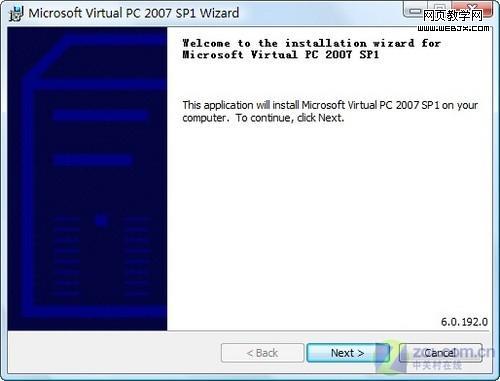
图1 Virtual PC软件安装向导
2.安装简体中文补丁
在安装完成之后,如果当前网络处于链接状态,会自动断开并进行重拨。而在提示安装结束之后,可以选择安装程序包中的汉化补丁文件。并在补丁安装完成之后,通过软件主界面的“文件(File)”菜单选择“设置(Options)”并在弹出的设置选项中,切换到“语言(Language0”标签下,在窗口右侧的下拉菜单中,勾选“简体中文(Simplified Chinese)”,之后选择“确定(OK)按钮。退出重新启动软件,此时主界面和语言便已成为简体中文状态(如图2),更加方便我们进行设置和配置。
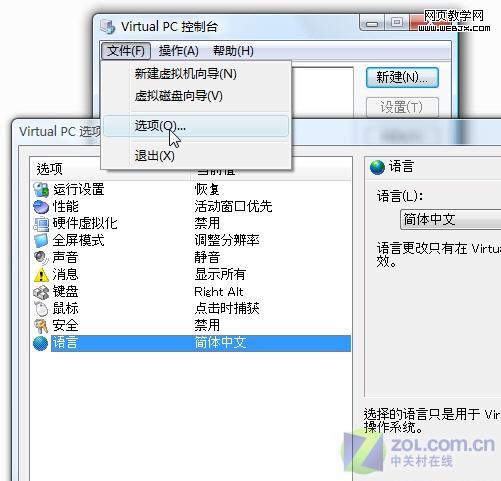
图2 通过选项菜单中的语言选项将软件设置为简体中文状态
二、根据安装向导配置操作系统环境
1.启动操作系统安装向导
在软件安装完成并设置为“简体中文”状态之后,点击主界面中的“新建”按钮,便可进入到虚拟机操作系统的安装配置界面,同时会自动启动配置向导(如图3)。
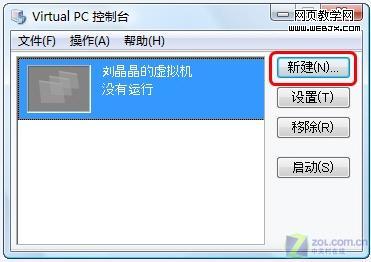
图3 点击“新建”按钮开启虚拟机操作系统安装向导
2.选择安装路径和硬件环境
向导启动之后,首先会提示用户是否通过配置向导新建虚拟机操作系统,或以默认设置创建,以及打开已安装在本地硬盘之中的虚拟操作系统。考虑到用户所使用的硬件环境并不相同,故根据自己的实际需要,以配置的方式新建和安装虚拟操作系统更为适合。故我们在这里选择使用配置向导新建虚拟机程序(如图4)。

图4 选择以基本配置需求创建虚拟机程序
3.创建虚拟机名称
在选择以基本配置需求方式进行安装虚拟机操作系统之后,点击下一步软件便会自动以向导的形式为用户提供安装帮助。首先会要求用户根据自己的喜好,为虚拟机操作系统进行命名(如图5)。
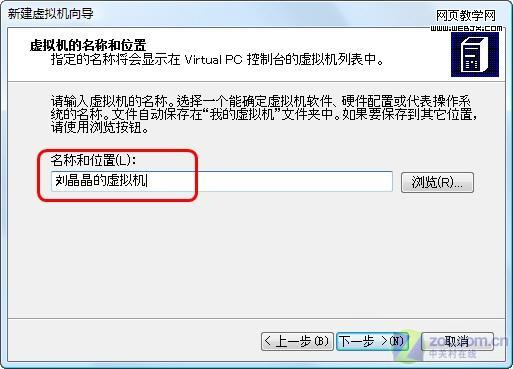
图5 根据喜好为虚拟操作系统命名
相关内容
- XP和Win7双系统安装教程 WIN7下装XP以及XP下装WIN7(图文教程)_系统安装_操作系统_
- 在一台电脑安装Win8和Win7双系统的安装的详细方法(图文教程)_系统安装_操作系统_
- 全民飞机大战啵啵妖属性怎么样_全民飞机大战啵啵妖属性介绍说明_手机游戏_游戏攻略_
- 去吧皮卡丘邀请码领取 获取方法攻略_手机游戏_游戏攻略_
- 全民农场10日不删档测试礼包获得攻略 全民农场礼包有什么_手机游戏_游戏攻略_
- 全民飞机大战啵啵妖怎么获得_全民飞机大战啵啵妖获得方法介绍说明_手机游戏_游戏攻略_
- 全民飞机大战新宠啵啵妖上线_全民飞机大战啵啵妖助阵活动内容详情_手机游戏_游戏攻略_
- 天天炫斗凯瑟琳80级技能卡牌风暴解析_手机游戏_游戏攻略_
- 全民飞机大战球福宝贝抽奖活动内容详情_全民飞机大战球福宝贝怎么抽_手机游戏_游戏攻略_
- 全民飞机大战钻石怎么获得_全民飞机大战免费钻石活动内容介绍_手机游戏_游戏攻略_





